Å dele en PC trenger ikke å være vondt hvis du gir hvert familiemedlem sin egen personlige pålogging. Personlige pålogginger tillater separate filer, skrivebord og favorittnettsteder, og voksne familiemedlemmer kan overvåke og begrense barnaaktiviteten ved å blokkere nettsteder, begrense skjermtiden og holde faner på hvilke nettsteder barna besøker og hva de søker etter.
Hvis du vil legge til et familiemedlem til din Windows 10-PC, må du registrere dem for en Microsoft-konto - bare den primære brukeren kan ha en lokal pålogging.
Slik kommer du i gang:
Legg til en voksen

1. For å legge til en voksen, åpne Innstillinger-menyen og gå til Kontoer> Familie og andre brukere . Under Familien din, klikk Legg til et familiemedlem .

2. Velg Legg til en voksen og skriv inn e-postadressen de bruker til å logge på Microsoft-kontoer (Hotmail, OneDrive, Skype eller Xbox). Klikk på Neste for å sende en invitasjon til personens e-postkonto. De vil kunne adressere for å logge på Windows 10-PCen din umiddelbart, men de må godta invitasjonen før de kan begynne å administrere familieinnstillinger.

3. Hvis personen du legger til, ikke bruker noen Microsoft-tjenester og derfor ikke har en Microsoft-konto, klikker du Personen jeg vil legge til, har ikke en e-postadresse . Du må opprette en Microsoft-konto for dem, enten med en ny Outlook.com-e-postadresse eller med egen e-postadresse fra Microsoft.
Legg til et barn

1. Åpne Innstillinger-menyen og gå til Kontoer> Familie og andre brukere . Under Familien din, klikk Legg til et familiemedlem .

2. Velg Legg til et barn og skriv inn e-postadressen barnet ditt bruker til å logge på Microsoft-kontoer. Klikk på Neste for å sende en invitasjon til barnets e-postadresse.

3. Hvis barnet du legger til, ikke har en Microsoft-konto, klikker du Personen jeg vil legge til, har ikke en e-postadresse . Du må opprette en Microsoft-konto for dem, enten med en ny Outlook.com-e-postadresse eller med egen e-postadresse fra Microsoft.

4. Barn må ha foreldre tillatelse til å opprette en online Microsoft-konto. Du må verifisere at du er voksen ved å skrive inn passordet ditt og samtykke til opprettelsen av kontoen. Du vil se en skjerm som spør om du vil la barnet bruke sin Microsoft-konto online - du kan si ja eller nei til dette.

Hvis du sier nei, vil barnet ditt fortsatt ha en konto, men de vil ikke kunne bruke den uten din tillatelse (ditt passord).

Hvis du sier ja, må du verifisere at du er voksen ved å la Microsoft få $ 0, 50 på kredittkortet ditt.
Administrere kontoer
Du kan endre en brukers konto fra Standard til Administrator ved å gå til Innstillinger> Kontoer> Familie og andre brukere og velge konto. Klikk Endre konto type for å bytte dem fra Standard til Administrator (og tilbake igjen).
Fra denne menyen kan du også blokkere en konto fra å logge inn. Blokkering av en bruker fra å logge inn er midlertidig og kan omvendt reverseres fra en administratorkonto.
For å administrere foreldrekontroll på barns kontoer, gå til Innstillinger> Kontoer> Familie og andre brukere> Administrer familieinnstillinger online .











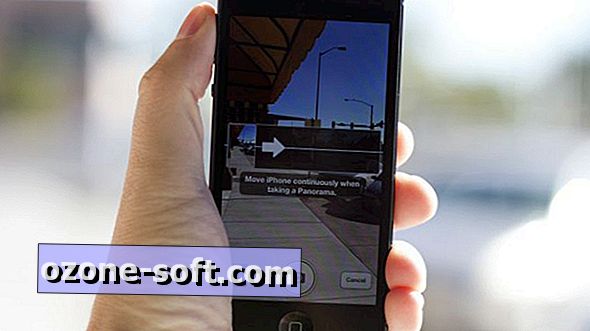

Legg Igjen Din Kommentar